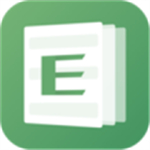Excel表格如何按月份升序排列 Excel表格按月份升序排列的操作步骤
时间:2024-06-09 02:33:30
来源:互联网网友
作者:畅想游戏网
Excel表格如何按月份升序排列?Excel表格是微软推出的office套件中的一款非常实用的电子表格应用,它提供了非常强大的计算和整理数据的能力,被全球用户广泛应用于各种行业。使用Excel表格,用户可以轻松地输入各种类型的数据,包括了文本、时间、数字等。并且可以使用软件中的公式和函数来对数据进行计算、分析,从而达到用户所需要的效果。Excel表格提供了大量的内置函数,方便用户进行计算,比如SUM求和函数、AVERAGE求平均数等等,用户可以轻松地进行各种数值计算。Excel表格还拥有排序的功能,方便用户筛选出自己需要的数据,下面小编就给大家带来Excel表格按月份升序排列的操作步骤。
-
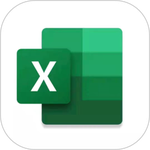
-
Excel手机版免费版
- 类型:学习办公
- 大小:79.51MB
- 语言:简体中文
- 评分:
- 查看详情
Excel表格按月份升序排列的操作步骤
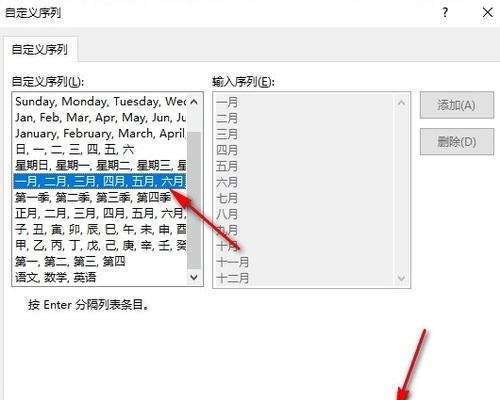
1、第一步,我们在电脑中右键单击一个表格文档,然后先点击“打开方式”选项,再选择“Excel”选项
2、第二步,进入Excel页面之后,我们先选中月份所找单元格,然后在工具栏中打开数据工具,然后在其子工具栏中点击打开“排序”工具
3、第三步,打开排序弹框之后,我们打开“次序”选项,然后在下拉列表中选择“自定义序列”选项
4、第四步,进入自定义序列页面之后,我们找到并选择“一月、二月”的排序方式,然后点击确定选项
5、第五步,点击确定选项之后回到排序弹框之后再点击一次确定选项,然后就能得到自动排好序的月份了
以上就是小编为大家带来的Excel表格按月份升序排列的操作步骤,希望对用户有所帮助。
简介:Excel表格制作器安卓客户端是一款能让用户在手机上制作出各种高效办公表格的制表软件,有需求的小伙伴们不妨来下载体验试一下看看。
查看详情
推荐文章
文章排行
- 1网易云怎么使用钱包功能 网易云使用钱包功能的操作步骤
- 2网易云超清母带音质在哪开启 网易云超清母带音质开启方法介绍
- 3抖音ip怎么设置 抖音ip属地怎么关
- 4潜水员戴夫全鱼怪抓捕教程 潜水员戴夫鱼怪怎么抓
- 5时光小屋如何添加家人账号 时光小屋添加家人账号的方法介绍
- 6时光小屋如何设置日记查看权限 时光小屋设置日记查看权限的操作步骤
- 7萤石云视频在哪打开视频加密功能 萤石云视频打开视频加密功能的方法介绍
- 8微信朋友圈怎么发长视频 微信朋友圈发长视频的操作方法
- 9画世界Pro如何切换界面主题 画世界Pro切换界面主题的操作步骤
- 10画世界Pro在哪导入备份文件 画世界Pro导入备份文件的方法介绍